Deși sunt considerați de mulți fani drept sisteme imune la erori, computerele Mac, contrar credințelor populare, nu sunt perfecte. Cu toate acestea, nu se confruntă nici cu aceleași probleme ca sistemele Windows. Datorită arhitecturii sale bazate pe UNIX, Mac-ul oferă posibilitatea de a fi personalizat, un aspect comun cu alte distribuții UNIX precum Ubuntu. Versiunile OS X 10.7 și 10.8 s-au confruntat cu o problemă neplăcută ce a permis apariția intrărilor duplicate în meniul contextual „Deschide cu” (accesibil prin clic dreapta sau ctrl + clic), iar această problemă a persistat și în Mavericks (10.9). Deși nu este o eroare gravă, poate provoca neplăceri în anumite momente. În continuare, vom analiza modul în care putem remedia această problemă.
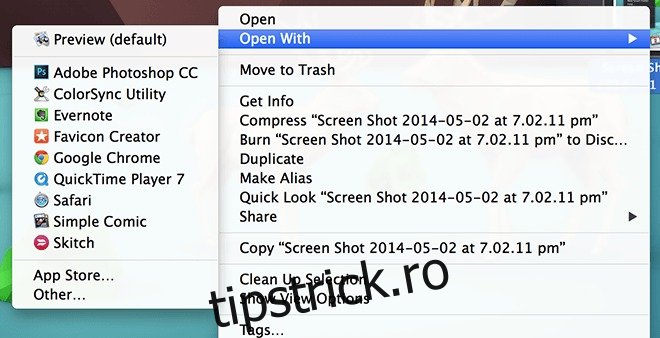
Soluția la această problemă, ca multe altele, necesită utilizarea Terminalului. Pentru utilizatorii avansați, acesta reprezintă un instrument esențial și extrem de util.
Deschideți Terminalul și introduceți următoarea comandă:
: /System/Library/Frameworks/CoreServices.framework/Versions/A/Frameworks/LaunchServices.framework/Versions/A/Support/lsregister -kill -r -domain local -domain system -domain user
După finalizarea procesului, este necesară repornirea Finder. Acest lucru se poate realiza în două moduri, inclusiv tot prin intermediul Terminalului:
killall Finder
SAU
⌥ (alt option) + clic dreapta/ ⌥ + ctrl + clic pe pictograma Finder din Dock (locația implicită) și apăsați "Relaunch" (Relansare).
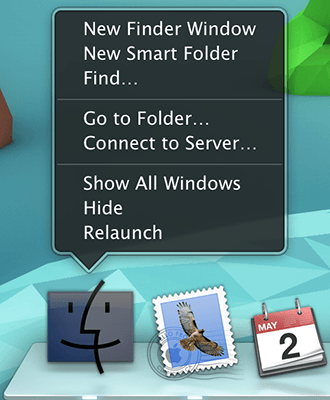
Această procedură ar trebui să elimine toate duplicările din meniul „Deschide cu”, rezolvând astfel problema. Pentru cei care nu se simt confortabil cu Terminalul (deși este recomandată familiarizarea cu acesta), există un script AppleScript care automatizează acești pași printr-un simplu clic.
Multe opțiuni de personalizare și optimizare sunt disponibile doar prin Terminal, iar scripturile personalizate transformă probleme complexe în sarcini simple. În curând, vom discuta mai detaliat despre scripturile personalizate și posibilitățile pe care le oferă.